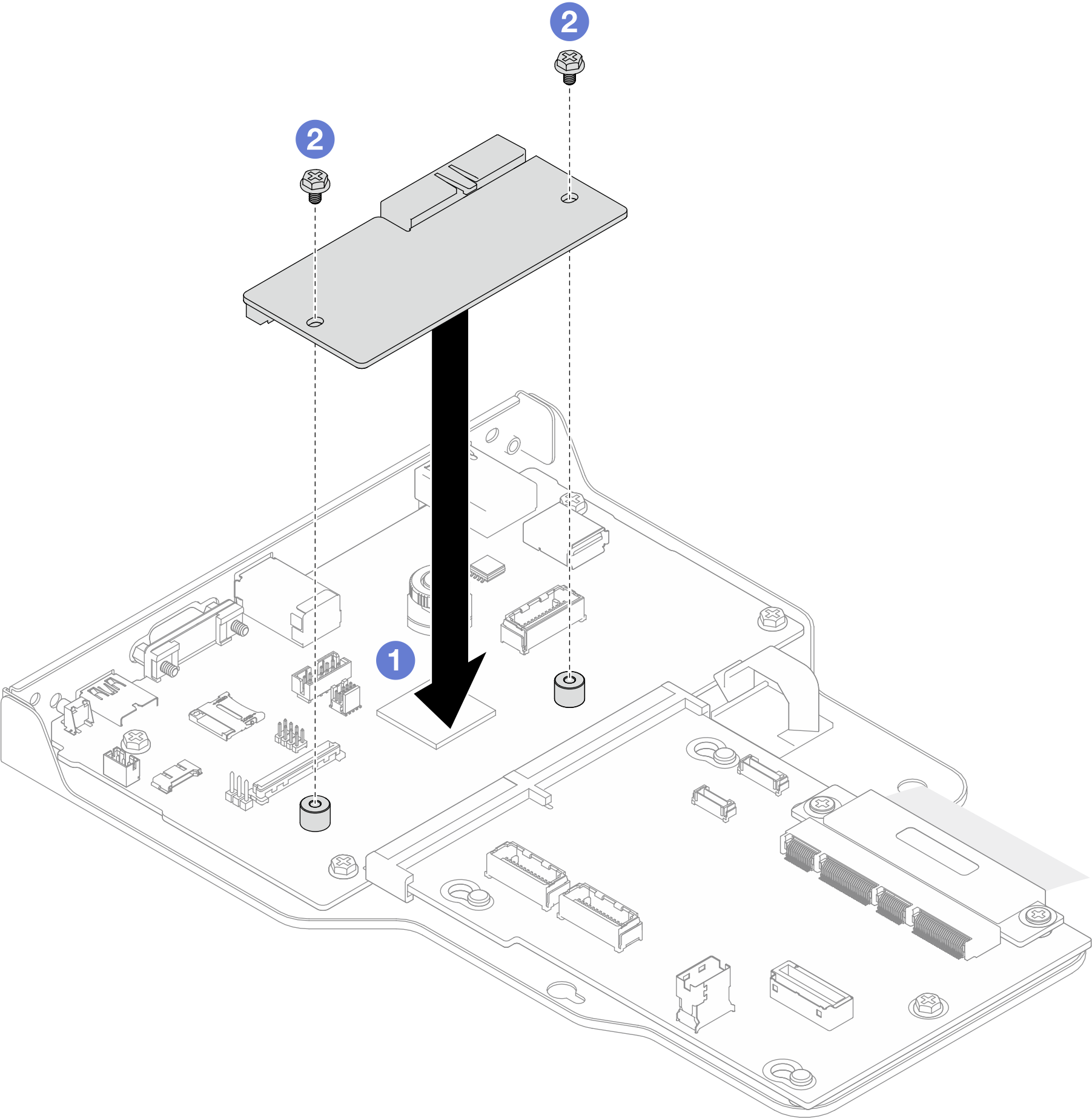Установка модуля безопасности микропрограммы и RoT
Следуйте инструкциям в этом разделе, чтобы установить компонент «ThinkSystem V3 Firmware and Root of Trust Security Module (Firmware and RoT Security Module)».
Об этой задаче
Эта задача должна выполняться квалифицированными специалистами, сертифицированными службой Lenovo. Не пытайтесь снять или установить этот компонент, если у вас нет соответствующей квалификации или вы не прошли соответствующее обучение.
(Только для квалифицированных специалистов Lenovo) После замены Firmware and RoT Security Module обновите микропрограммы UEFI, XCC и LXPM до определенной версии, поддерживаемой сервером. Подробные сведения об обновлении микропрограммы см. в разделе Рекомендация по замене модуля безопасности микропрограммы и RoT (только для специалистов по техническому обслуживанию Lenovo).
Ознакомьтесь с разделами Инструкции по установке и Контрольный список по проверке безопасности, чтобы обеспечить безопасность работы.
Выключите сервер и периферийных устройств, отсоедините шнуры питания от основной рамы, а затем отсоедините шнуры питания от дополнительной рамы. См. раздел Выключение сервера.
Не допускайте воздействия статического электричества на устройство, поскольку это может привести к остановке системы и потере данных. Для этого храните компоненты, чувствительные к статическому электричеству, в антистатической упаковке до самой установки. При работе с такими устройствами обязательно используйте антистатический браслет или другую систему заземления.
Если сервер установлен в стойку, извлеките его оттуда. См. раздел Снятие сервера с направляющих.
Чтобы получить доступ к последним обновлениям микропрограммы и драйверов вашего сервера, перейдите по ссылке Веб-сайт для скачивания драйверов и программного обеспечения для сервера ThinkSystem SR950 V3.
Дополнительные сведения об инструментах обновления микропрограммы см. в разделе Обновление микропрограммы.
Процедура
После завершения
Только для основной рамы установите блок системной платы ввода-вывода и интерпозера. См. раздел Установка системной платы ввода-вывода и платы интерпозера.
Установите опорную скобу. См. раздел Установка опорной скобы.
Установите верхнюю процессорную плату (CPU BD). См. раздел Установка верхней процессорной платы (CPU BD).
Установите дефлектор верхней процессорной платы (CPU BD). См. раздел Установка дефлектора верхней процессорной платы (CPU BD).
Установите на место передний верхний кожух. См. раздел Установка переднего верхнего кожуха.
Завершите замену компонентов. См. раздел Завершение замены компонентов.
Обновите микропрограммы UEFI, XCC и LXPM до определенной версии, поддерживаемой сервером. См. раздел Рекомендация по замене модуля безопасности микропрограммы и RoT (только для специалистов по техническому обслуживанию Lenovo).
Для восстановления параметров UEFI выполните команды OneCLI. См. раздел Команды OneCLI для восстановления параметров конфигурации.
Для восстановления параметров XCC выполните команды OneCLI и действия XCC. См. разделы Команды OneCLI для восстановления параметров конфигурации и Использование XCC для восстановления конфигурации BMC.
- Если в системе установлен программный ключ, например FoD XCC, введите его еще раз, чтобы убедиться в правильности его работы. См. раздел Using Lenovo Features on Demand.Прим.Если требуется заменить нижнюю процессорную плату (MB) или верхнюю процессорную плату (CPU BD) вместе с компонентом «Firmware and RoT Security Module», перед вводом ключа обновите VPD. См. раздел
Обновление важных сведений о продукте (VPD). - При необходимости выполните следующее:
Скройте TPM. См. раздел Скрытие/отображение TPM.
Обновите микропрограмму TPM. См. раздел Обновление микропрограммы TPM.
Включите защищенную загрузку UEFI. См. раздел Включение защищенной загрузки UEFI.
Демонстрационное видео